
Eclipse + IDE for Laszlo のインストール
- バージョン
- Ver.1.0
- 作成者
- T.Hirata ( Xware )
Eclipse に IDE for Laszlo プラグインを導入することによって Flash コンテンツの作成が可能となります。
IDE for Laszlo では XML ベースで記述していく必要があるため、習得するためにはある程度の時間がかかりますが、デモをみてもわかるとおり非常に見栄えのするコンテンツを作成することができます。
Flash コンテンツの作成には有料アプリケーションでは多くの製品が発売されていますが、ここで紹介する Eclipse 、IDE for Laszo はともに無償であるため、気軽に導入することができます。
ここではその開発環境構築の手順を記載します。
Eclipse は、Eclipse プロジェクトのサイトより入手可能です。
ただ、IDE for Laszlo を使用するためには複数の Eclipse プラグインが必要なため、プラグインの入手や相性に多くの手間が必要になります。
そのため、ここではあらかじめ主に必要となるプラグインがまとめて包含されている all-in-one-eclipse を使用します。
ダウンロードページにある WST(Web Standards Tools) から、現時点で最新の WST 1.0.2 を内包した All In One Eclipse をダウンロードできます。
OpenLaszlo Server は OpenLaszlo の公式サイトまたはその日本語サイトより入手可能です。自分のPCに適当なフォルダを作成しダウンロードします。
ここでは openlaszlo-3.1.1-windows-dev-install.exe を使用します。
Eclipse プラグインの IDE for Laszlo は、Eclipse プロジェクトのサイトより入手可能です。
自分のPCに適当なフォルダを作成しダウンロード、解凍します。
ここでは laszloIDE-0.2.0-jdk1.5.zip を使用します。
入手した openlaszlo-3.1.1-windows-dev-install.exe を実行してインストーラを起動します。
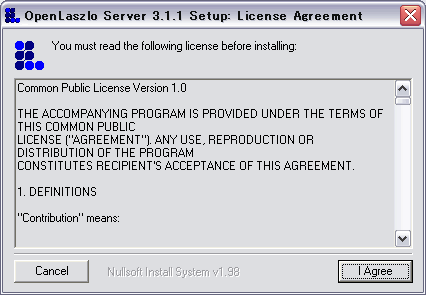
「I Agree」を選択します。
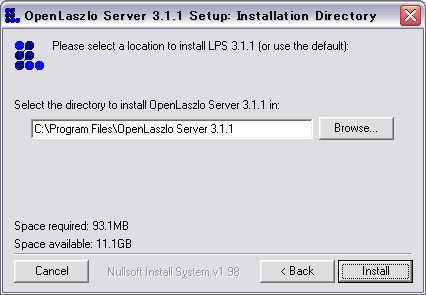
OpenLaszlo Server をインストールするフォルダを指定します。デフォルトのフォルダが選択されているので、必要がなければ変更しません。「Install」を選択します。
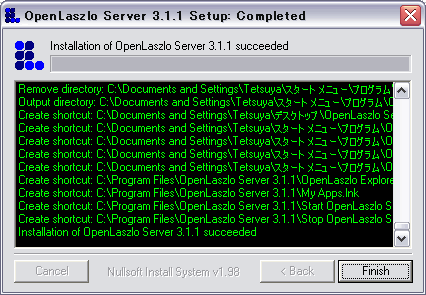
インストールが実行されます。完了後「Finish」を選択します。
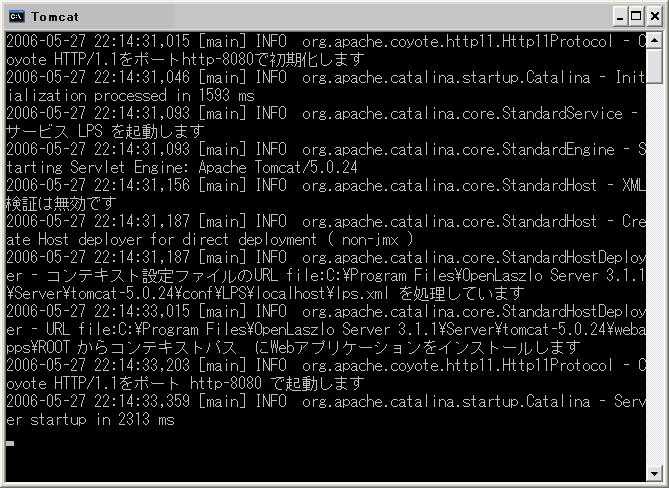
インストールを終了すると、Tomcat が起動し OpenLaszlo Server が起動します。 (OpenLaszlo Server をインストールすると Tomcat も一緒にインストールされます)
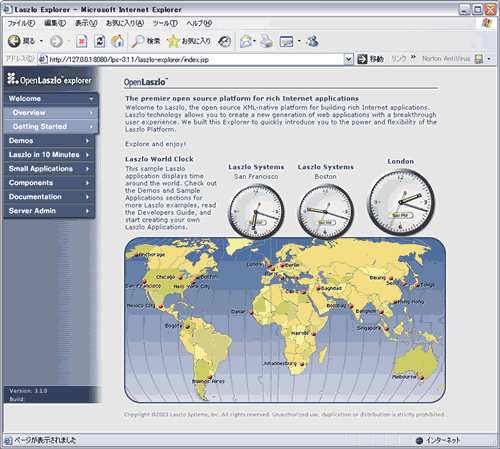
OpenLaszlo Server が起動すると自動的に OpenLaszlo explorer のページが表示されます。 これで OpenLaszlo が正常にインストールされ、起動することが確認できました。 OpenLaszlo Server を停止する場合には、 「スタート」→「全てのプログラム」→「OpenLaszlo Server」→「Stop OpenLaszlo Server」 で停止することができます。
インストール方法については Eclipse 3.1 のインストール をご覧ください。
使用する Eclipse が all-in-one-eclipse であること以外は同様です。
Eclipse に IDE for Laszlo プラグインをインストールします。
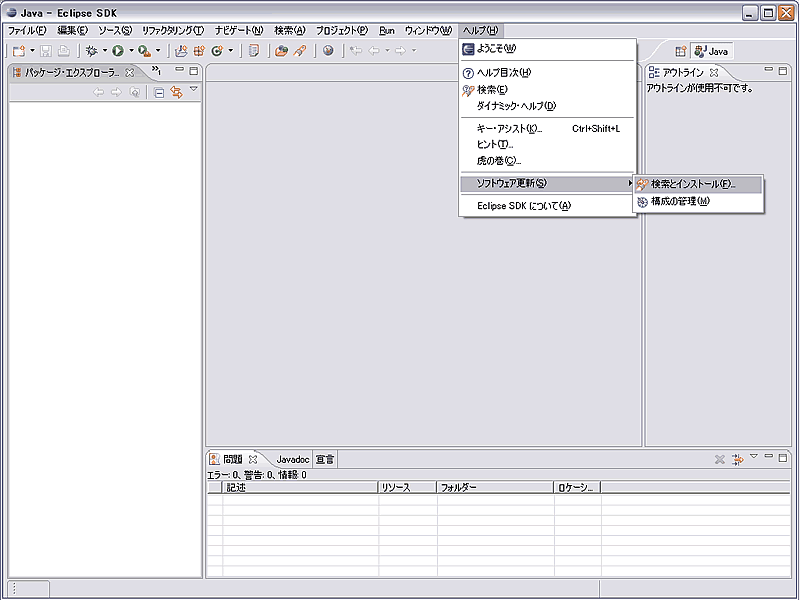
Eclipse を起動してメニューから「ヘルプ」→「ソフトウェア更新」→「検索とインストール」を選択します。

「インストールする新規フィーチャーを検索」を選択してから「次へ」を選択します。

「新規ローカル・サイト」を選択して、先ほど laszloIDE-0.2.0-jdk1.5.zip を解凍したフォルダを指定します。すると一覧に追加したサイトが表示されるのでチェックして「終了」を選択します。
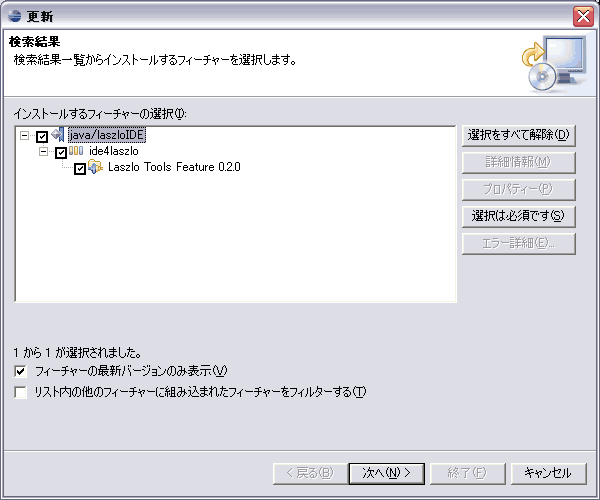
インストールする対象の一覧が表示されるので、「Laszlo Tools Feature 0.2.0」をチェックして「次へ」を選択します。
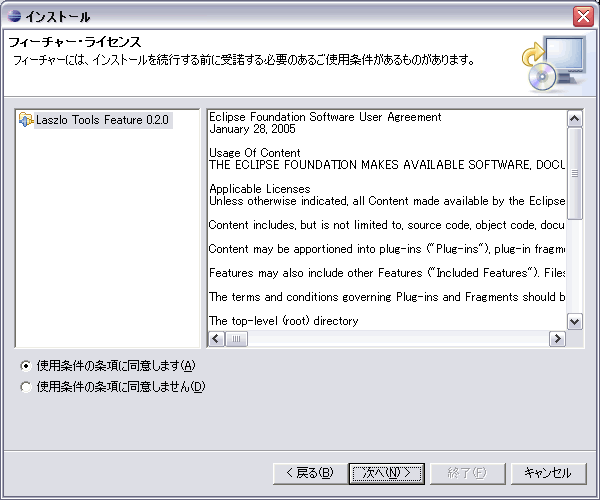
「使用条件の条項に同意します」を選択して「次へ」を選択します。
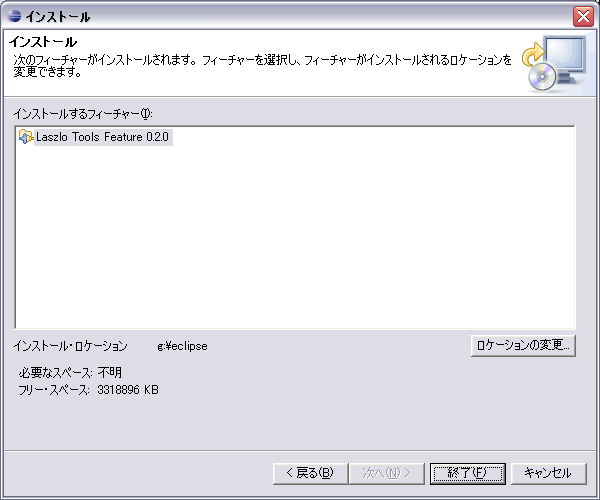
「終了」を選択します。
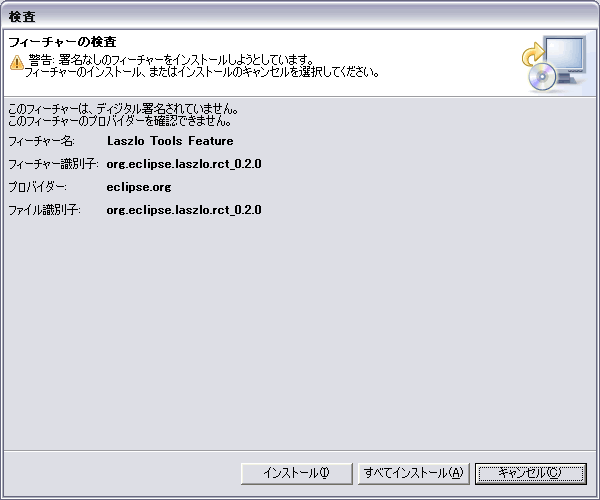
警告が表示されますが「すべてインストール」を選択します。

「はい」を選択し Eclipse を再起動します。
Eclipse が再起動したらメニューから「ウィンドウ」→「設定」を選択します。 「設定ウィンドウ」が表示されたらツリーから「Laszlo」を選択します。
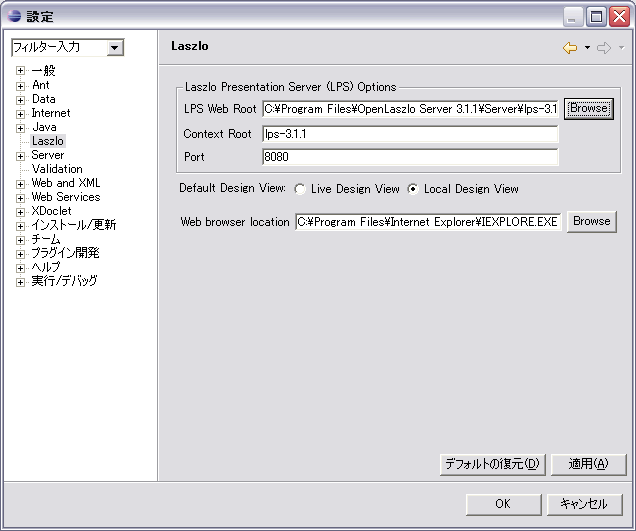
LPS Web Root に OpenLaszlo Server のインストールフォルダ内にある LPS の位置(LPS-3.1.1)を指定して「OK」を選択します。

「はい」を選択します。
これで IDE for Laszlo を使用して Flash コンテンツを作成する準備ができました。